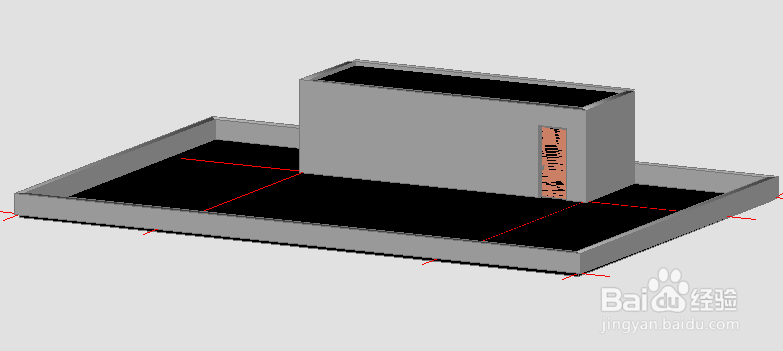1、打开天正建筑,并复制一份二层平面图,如下图所示
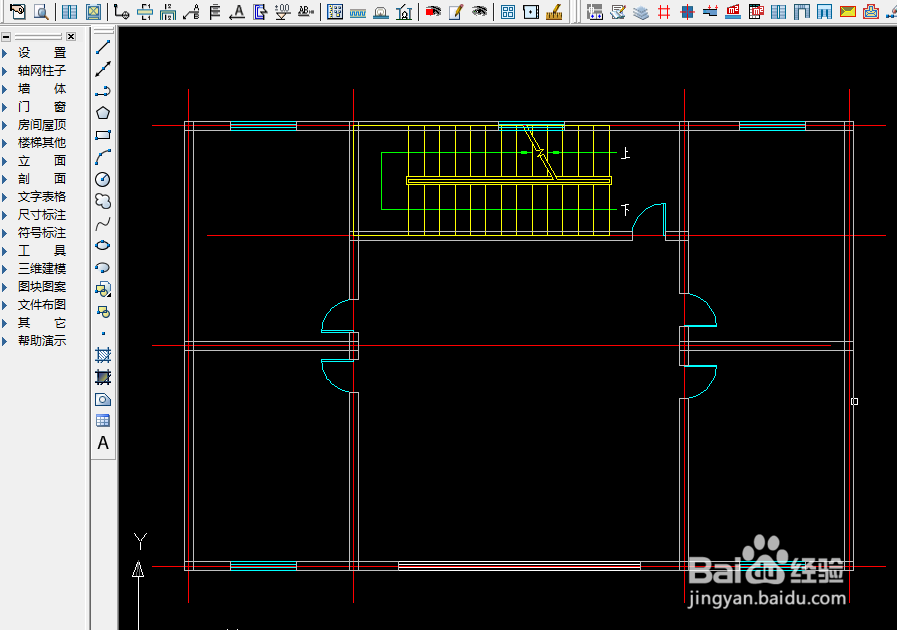
2、删除顶层没有的墙体、轴线、门、窗,删除完成后,如下图所示

3、修改楼梯间的墙高,修改完成后,如下图所示

4、修改建筑物四周的墙体参数,修改为女儿墙,修改完成后,如下图所示
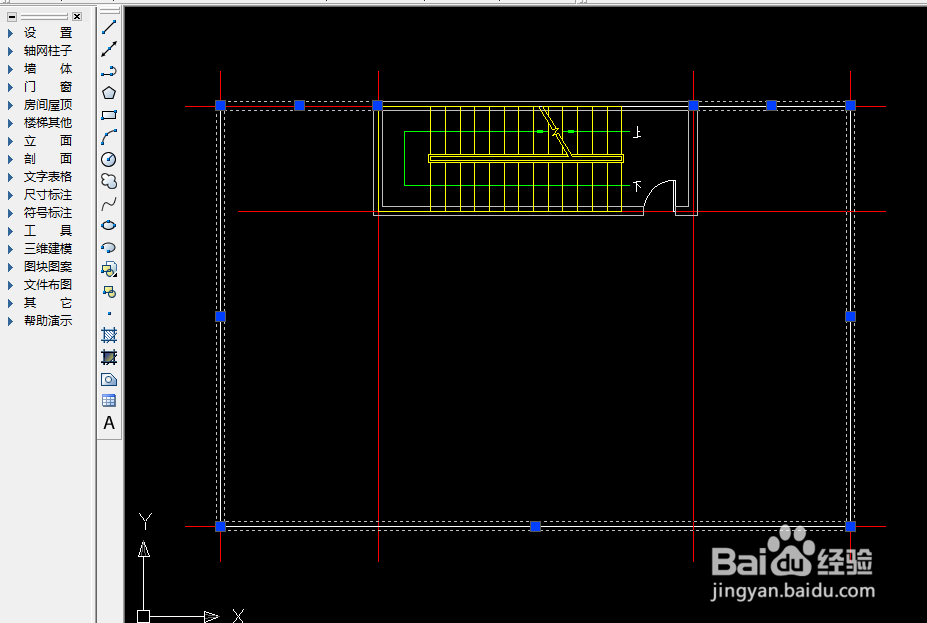
5、绘制楼板,绘制完成后,如下图所示

6、绘制楼梯间的楼板,绘制完成后,如下图所示

7、在命令行输入“3DO”,点击回车键,进入“受约束的动态观察模式”,然后就可以直观的看到自己绘制的顶层平面图,如下图所示

8、最后,可以改变一下“视觉样式”,看一下自己绘制的顶层平面图;在“受约束的动态观察”模式下点击鼠标右键,选择“视觉样式”,点击“真实”,如下图所示